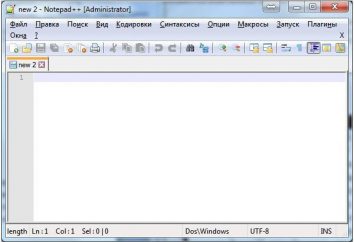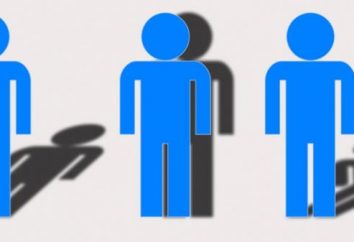Jak wycofać się z komputerem hibernacji: praktyczne porady, opcje i opinie
Dzisiaj dowiemy się, jak wyprowadzić komputer z trybu uśpienia. Aby być uczciwym, aby wcielać pomysły w życiu nie jest tak trudne. Być może każdy użytkownik, który napotkał w tym trybie, można poradzić sobie z zadaniem. Ludzie są zaproszeni do kilku prostych (i nie tak) wersje pomysły rozwiązań. Jesteś wolny, aby wybrać sposób działania.

mysz
Mysz od komputera ze stanu hibernacji. Zapamiętaj tę regułę i używać go, gdy jest to potrzebne. Jeśli trzeba było pomyśleć o tym, jak wyprowadzić komputer z trybu uśpienia, po prostu wyciągnąć myszy. Jakbyś przesunąć kursor.
Po ruch nastąpi, zostanie ponownie wyświetlony ekran zaczął „obraz show”. Wyszedł reżimu zawarte wcześniej. Wszystko łatwo i prosto. Poprzez napędzanie myszy (kursor), wielu użytkowników wyjdzie z trybu uśpienia. Najbardziej prosty, bezpieczny i wygodny sposób. Choć czasami może nie działać. Takie przypadki nie zdarzają się zbyt często, ale warto wziąć pod uwagę. O warunkach, na jakich mysz ma żadnego wpływu, musimy mówić trochę później.
klawiatura
Innym dobrze znanym faktem – to klawiatura komputer jest w stanie doprowadzić go z trybu uśpienia. Może raz w prosty i szybki sposób wykonać zadanie przed nami. Ale jak wyprowadzić komputer z trybu uśpienia klawiatury? 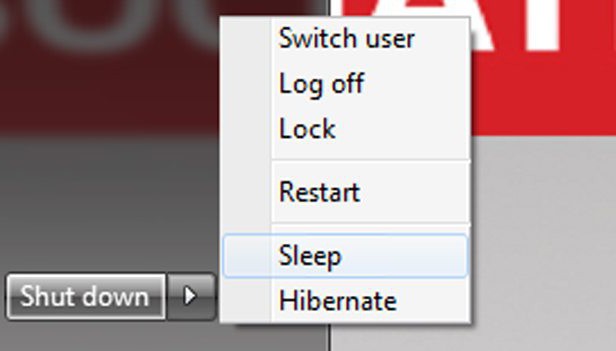
Zrób to proste i łatwe. Zwłaszcza, gdy nie ma żadnych otwartych okien na ekranie. Wystarczy nacisnąć dowolny klawisz na klawiaturze, aby „obudzić” system operacyjny. Podejście i list i numer, a przestrzeń.
Ostrzeżenie: po naciśnięciu przycisku „wake-up” jest wciśnięty będą odczuwalne, jeśli okna były otwarte. Na przykład kliknięcie na Win na ekranie, aby otworzyć menu „Start”, jeśli użyto „luki”, podczas otwierania dokumentu tekstowego, że „odłożyć” i tak dalej. Nic niebezpieczne dla zdrowia! Ta opcja, w taki sam sposób jak mysz nie zawsze działa. Istnieją bardzo rzadkie wyjątki. Odtąd rozumie się wyprowadzić komputer z trybu uśpienia. Ale to nie koniec możliwych sposobów rozwiązania problemu. Istnieje jeszcze kilka sposobów. Sobie sprawę, że nie są tak trudne, jak mogłoby się wydawać na pierwszy rzut oka.
Włączeniem komputera
Poniższa metoda nie jest gorsza niż uprzednio wymienione. Pomoże to odpowiedzieć, jak wyjść z trybu uśpienia komputera, jeśli mysz i klawiatura nie są w stanie poradzić sobie z zadaniem. Mówi się, że występują czasami takie scenariusze. 
Pomoc przycisku zasilania komputera! W trybie uśpienia, kliknij na niego uruchomi się system operacyjny. Bezproblemowa metoda, która pomaga absolutnie zawsze. Tylko to wymaga ostrożności.
Dlaczego? Jeśli przytrzymasz przycisk przez długi czas włączenia PC / laptopa, to po prostu się wyłącza. I wtedy nie trzeba iść z trybu uśpienia, oraz z poza stanu. Zwykle nie ma problemów z realizacji tego pomysłu tam życia. Dlatego użytkownicy wskazują, że jest to sposób, aby uniknąć niespodzianek przy braku „przebudzenie” systemu operacyjnego.
nie działa
Częściej niż nie, użytkownicy próbują korzystać z komputera z trybu uśpienia, klawiatury i myszy. Rozwiązania te są najbardziej przyciągane. Nie wymagają żadnej specjalnej opieki lub dodatkowych działań. Warto zauważyć tylko raz – nie zawsze podłączone wejście informacja sprzęt pomaga w rozwiązaniu problemu. 
Jeśli wcześniej był podłączony do PS / 2, a teraz zostały włączone do USB, jest prawdopodobne, że albo mysz lub klawiatura nie pomogą Ci w uzyskaniu ze snu. Musimy używać przycisku zasilania na komputerze.
Na szczęście nie często postrzegane tych zjawisk. Dlaczego występują? Cały system operacyjny urządzenia. Najprawdopodobniej drobne usterki. Lub sprzęt nie jest rozpoznawany bezpośrednio jak mysz i klawiatura. Zamiast tego, że komputer „widzi” je jako urządzenia USB.
zawiera się
W niektórych przypadkach użytkownicy nie myśleć o tym, jak system operacyjny z wyświetlaczem trybu uśpienia, a zakazuje działań. Chodzi o to, że czasami użytkownicy skarżą się, że komputery alone „obudzić”. I żaden z etapów nie pomagają poprawić sytuację. Więc o co chodzi? Czy to możliwe, aby w jakiś sposób rozwiązać ten problem?
Jest! Po tym wszystkim, jest to proces, który jest przyczyną problemu. Moc rozwiązywania problemów przynosi komputer z trybu uśpienia. Aby wyłączyć tę funkcję, należy zajrzeć do konfiguracji sprzętowej. Najczęściej jest to karta sieciowa. 
Otworzyć „Menedżer urządzeń” i patrzeć gdzie ten składnik. Teraz przejdź do sekcji „Właściwości” ( „Ustawienia”) i znajdź pole „pozwalają urządzenie do wyświetlania z trybu uśpienia.” Odznacz i zapisać zmiany. Więcej będzie żadnych problemów. W każdym razie taka opcja pomógł wielu użytkowników. Można także wyłączyć tryb uśpienia w ustawieniach Power PC.
budzik
Jest jeden mały trick, o których nie wiemy wszyscy użytkownicy. Można wybrać, aby utworzyć budzika, który wyświetla komputer z trybu uśpienia. Zrób to pomaga „Harmonogram zadań”. Że możliwe jest, aby zarejestrować funkcję, która w pewnym momencie sygnalizowała systemu operacyjnego. Sposób stosunkowo skomplikowanej nie każdy początkujący może sobie poradzić z jego realizacji.
Kliknij „Planirovischik” i kliknij na „Create Podstawowym zadaniem”. Wpisz nazwę aktywności, a następnie kliknij „Dalej”. Wybierz jak często powtarzać zadanie. Na przykład, "One Time". W następnym oknie wpisz początek pomysłów realizacyjnych do życia, po tym zaznaczyć „Uruchom ten program”. Wybierz aplikację, którą chcesz się obudzić po wyjściu z trybu uśpienia. Na przykład utwór muzyczny. Zapisz zmiany i przejdź do właściwości problemu (sekcja „Wybrany element” – „Properties”). Spójrz na zakładce „Regulamin”. Tutaj tick tick „Wake komputer do wykonania zadania.” Zapisz zmiany i zobaczyć wynik. Teraz masz pełnoprawnym budzika, który budzi cię i a komputer wyświetli uśpienia. Nic trudnego!
sprzęt
Kolejnym rozwiązaniem, które można spróbować zrobić, aby odpowiedzieć na pytanie, jak obudzić komputer z trybu uśpienia (Windows Każda wersja nadaje się do realizacji idei w życiu). Akty nie zawsze, użytkownicy nie lubił uważane głupota. Ale czasami opcja ta ma miejsce. 
Spróbuj połączyć wszelkie urządzenia do komputera. W momencie jego odkrycia system operacyjny „obudzić”. Jak widać, nie jest niczym trudnym. Jednak jest zbyt niewygodny sposób. I to nie zawsze działa. Teraz jest jasne, w jaki sposób czerpać z komputera hibernacji.